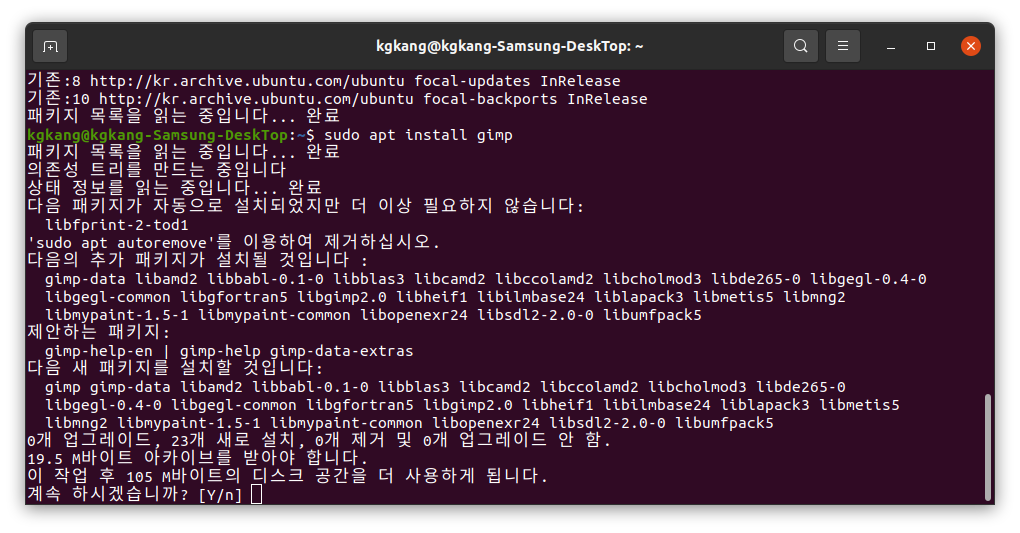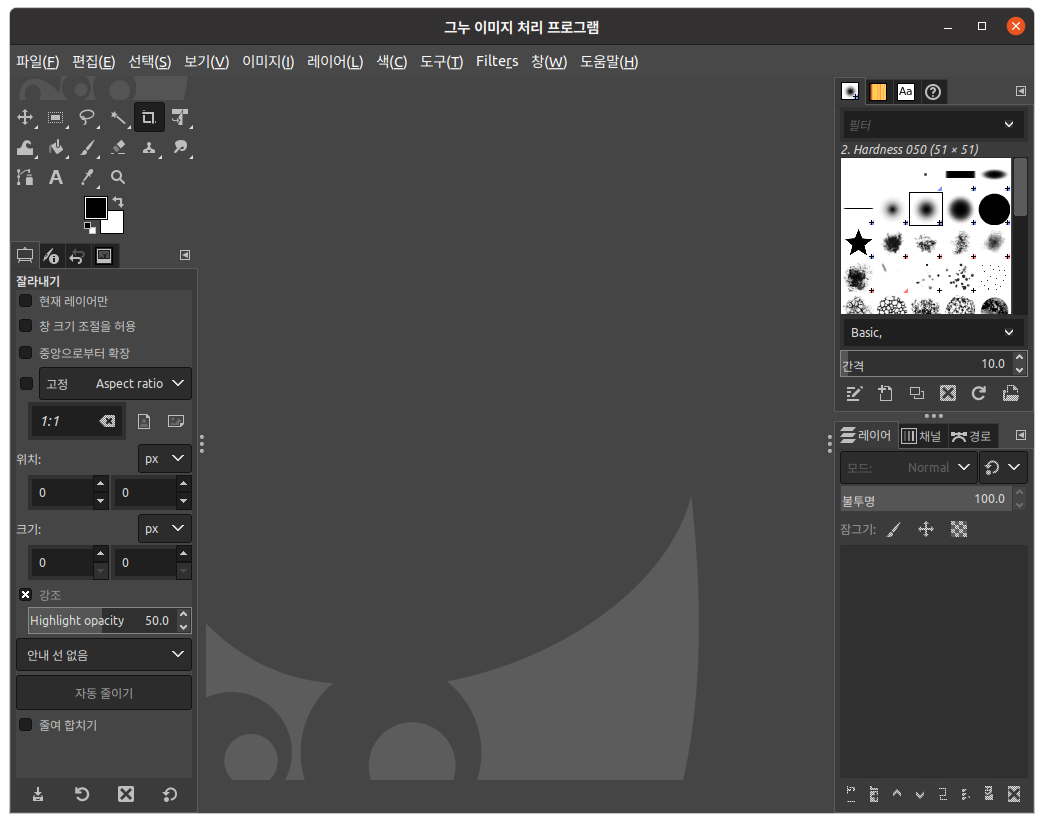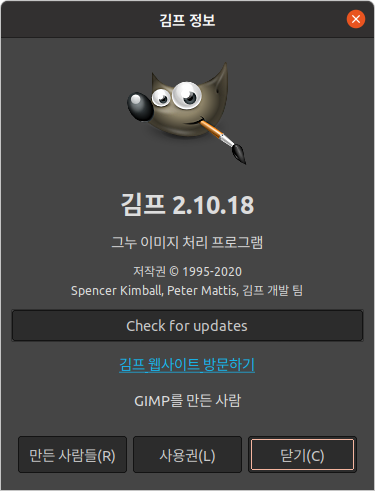환경) Windows10
간단한 이미지 편집만 해서 지금까지 그림판을 썼는데 조금 더 다양한 기능을 써 보기 위해 무료이면서 뛰어난 이미지 편집 프로그램인 GIMP를 설치해 보았다.
아래의 링크를 통해 프로그램을 다운로드 받을 수 있다.
GIMP
GIMP - The GNU Image Manipulation Program: The Free and Open Source Image Editor
www.gimp.org
현재 최신 버전인 "DOWNLOAD 2.10.22" 를 선택한다.
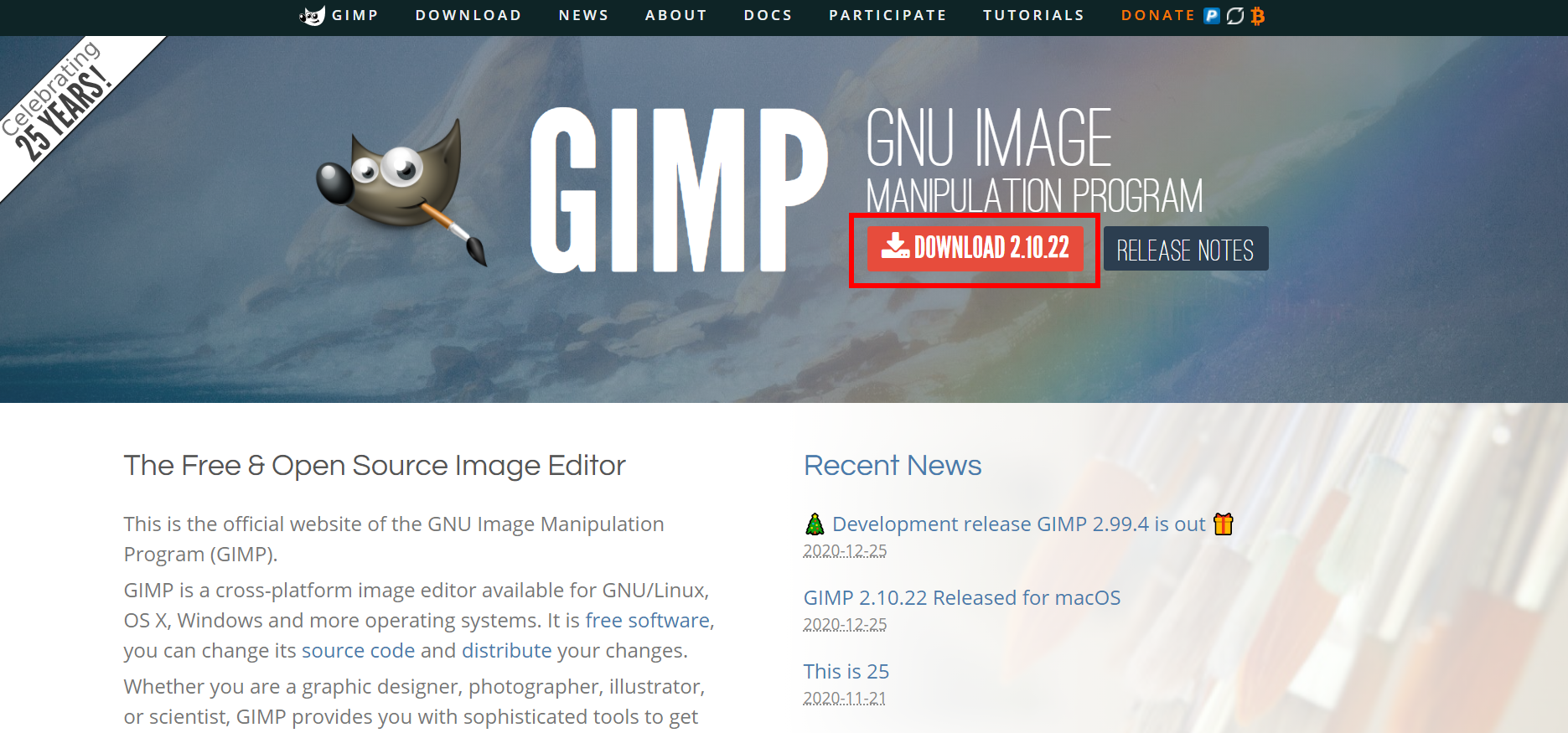
아래로 스크롤하여 GIMP for Windows에서 Download GIMP 2.10.22 directly 를 선택하면 다운로드가 된다.

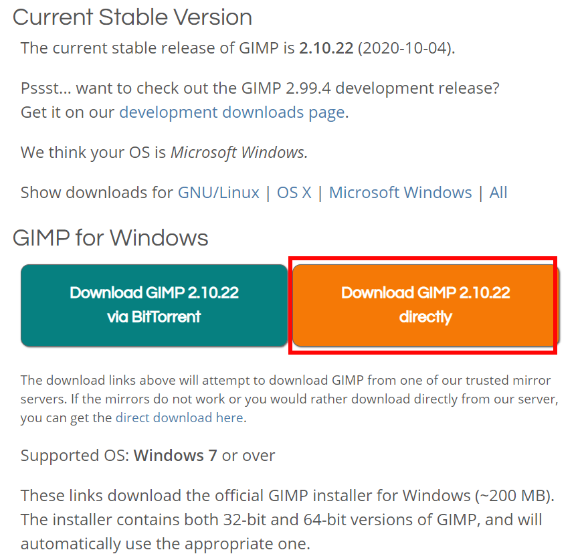
다운로드한 설치파일을 실행하여 설치한다.
"모든 사용자용으로 설치" >> Korean 선택.
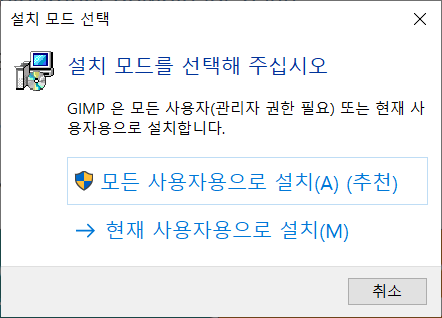
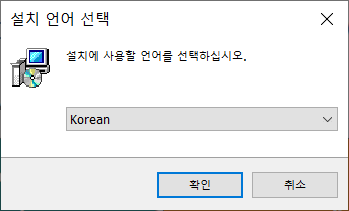
별도 설정 없이 기본설정을 사용하려고 그냥 설치 버튼을 눌렀다.
설치가 진행된다.
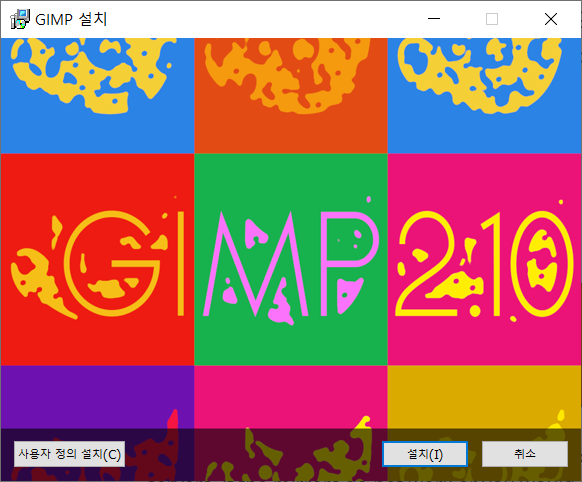

설치가 종료된 후 실행해 보았다.
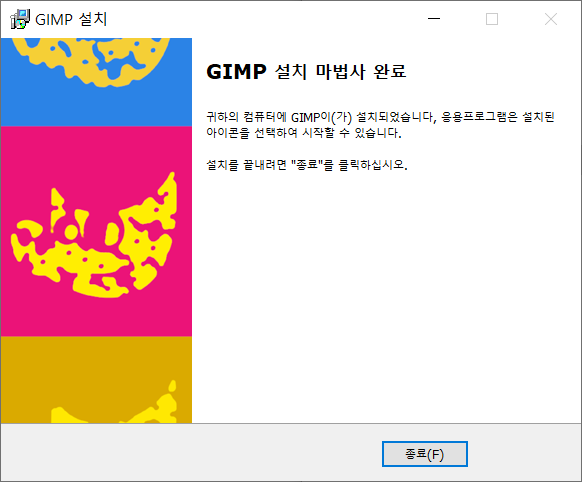
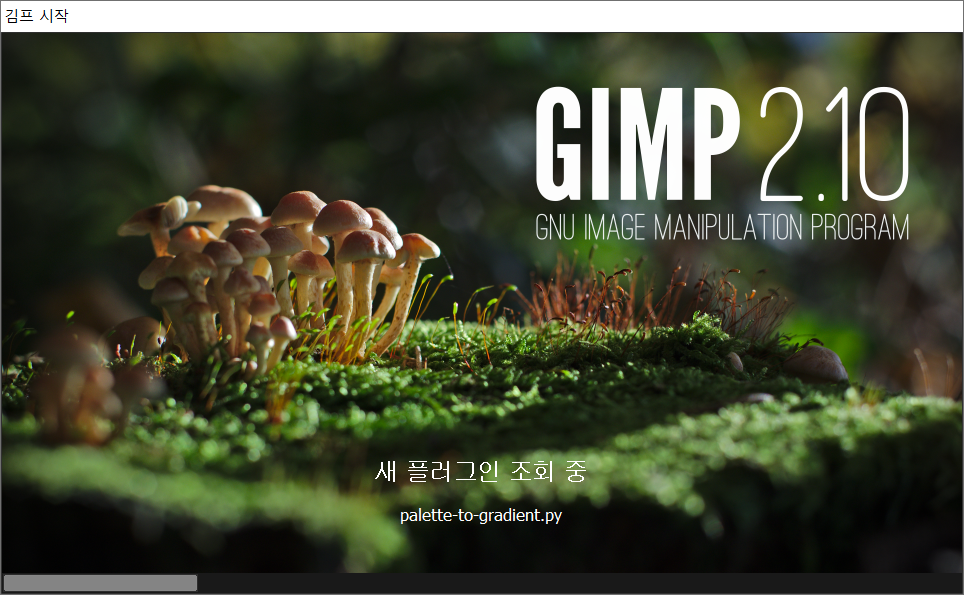
아래처럼 실행되었다. 이제 편집 프로그램을 한 번 써 봐야지~ ^^
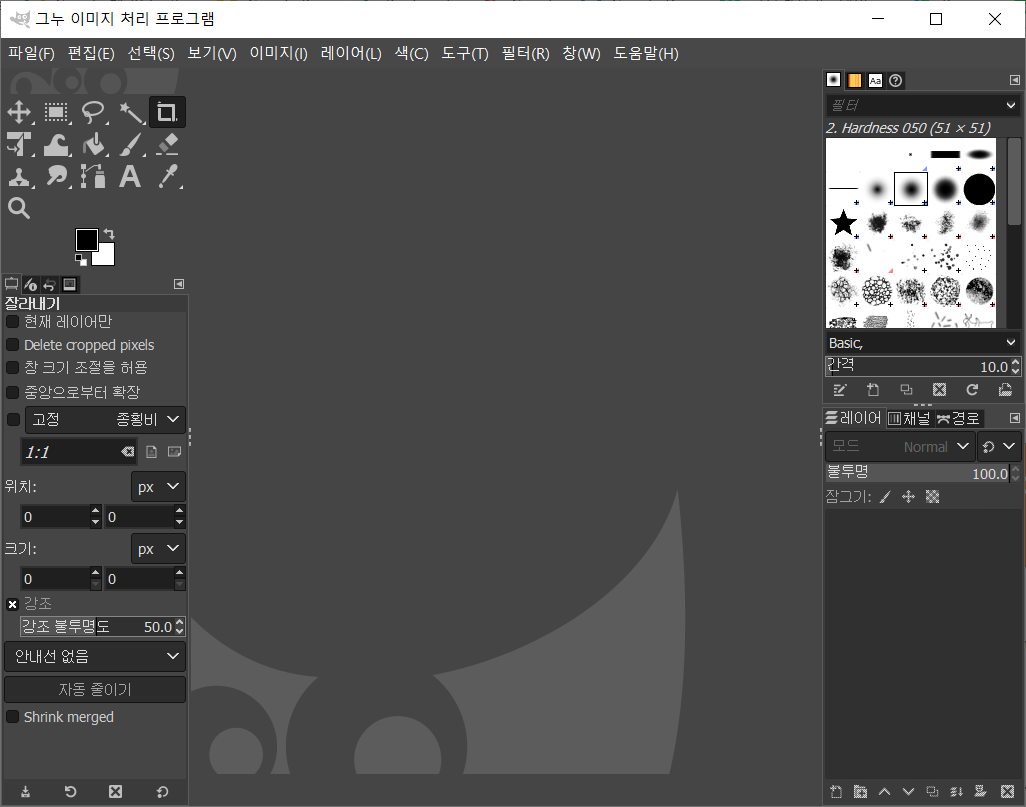
'공부' 카테고리의 다른 글
| 210123 티스토리 블로그 복사방지 일부 영역 복사허용 (0) | 2021.01.23 |
|---|---|
| 210123 윈도우 GIMP - 사각형 그리기 (0) | 2021.01.23 |
| 210117 티스토리 블로그 검색 메뉴 위치 변경 (1) | 2021.01.20 |
| 210101 티스토리 page 표시 위치 변경 (Square skin) (0) | 2021.01.01 |
| 201128 티스토리 블로그 전체글 메뉴표시 (0) | 2020.11.28 |